iPhone에서 eSIM이 작동하지 않음: 해결 방법
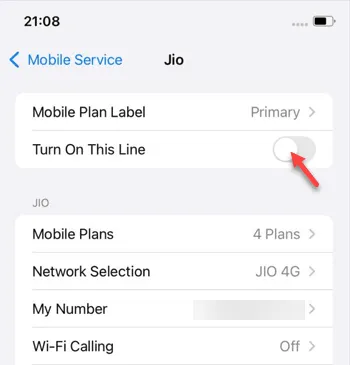
iPhone에서 eSIM이 작동하지 않나요? eSIM은 Apple Watch 사용자에게 유용합니다. 사용자는 시계에 물리적 SIM을 사용할 필요가 없고 두 기기에 동일한 발신자 ID를 사용할 수 있기 때문입니다. 하지만 iPhone에서 eSIM 기능이 작동하지 않는 경우 다음 단계에 따라 문제를 해결해야 합니다.
iPhone에서 eSIM이 작동하지 않는 이유는 무엇인가요?
eSIM을 사용할 수 없는 이유는 물리적 SIM과 달리 eSIM은 실제로 사용 중인 통신사에서 제공하는 프로필에 따라 달라지기 때문입니다. 따라서 eSIM 설정에 약간의 차이가 있거나 eSIM 프로필에 손상이 있는 경우 eSIM은 작동하지 않습니다.
우리는 이 문제의 주요 원인과 이를 해결하기 위한 가장 쉬운 해결책을 모두 논의했습니다. 따라서 각 단계를 주의 깊게 살펴보면 eSIM이 금세 작동할 것입니다.
수정 1 – 회선에서 SIM 비활성화 및 활성화
‘이 회선에서 SIM 켜기’ 기능을 비활성화한 다음 다시 활성화해보세요.
1단계 – 먼저 설정 페이지로 가야 합니다.
2단계 – 거기서 ” 모바일 서비스 “를 열어서 열어주세요.
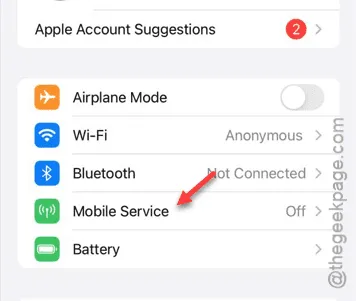
3단계 – 거기에서 eSIM 프로필을 찾으세요. “🅿” 기호가 있는 것이 실제 SIM입니다.
4단계 – eSIM 프로필을 엽니 다 .
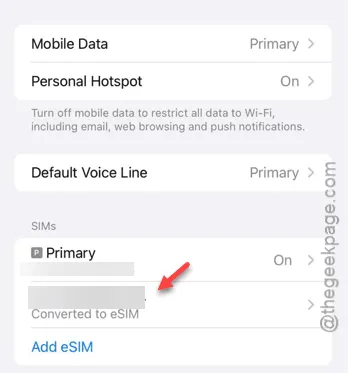
5단계 – 같은 페이지에서 ” 이 회선 켜기 ” 옵션을 탭합니다.
6단계 – 이제 해당 기능이 이미 활성화되어 있는지 확인한 후 비활성화합니다 .
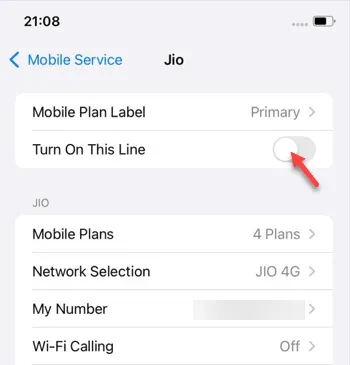
7단계 – 다음으로, 동일한 것을 다시 활성화합니다 .
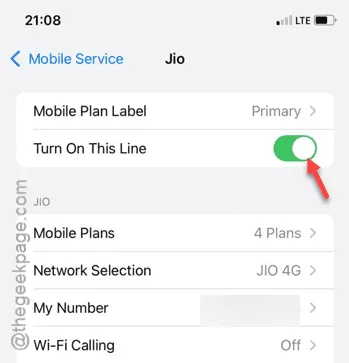
SIM 프로필 페이지를 종료합니다. iPhone에서 전화를 걸어보세요. 네트워크 막대가 표시되는지 확인하세요.
수정 2 – eSIM 삭제
여전히 iPhone에서 eSIM을 사용할 수 없는 경우, eSIM 프로필을 삭제하고 다시 등록하면 됩니다.
1단계 – 다시 설정 탭으로 이동합니다.
2단계 – “ 모바일 서비스 ” 설정을 로드합니다 .
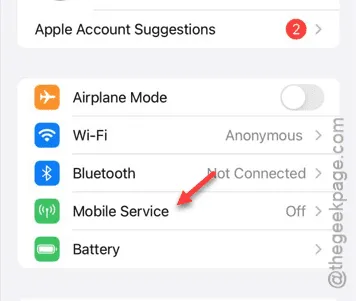
3단계 – 다음으로 eSIM 프로필 로 이동합니다 .
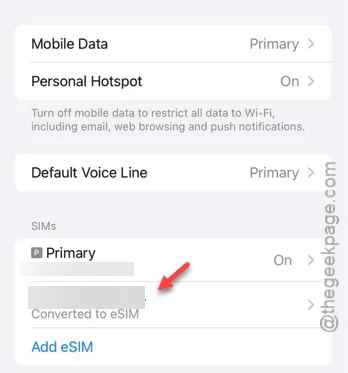
4단계 – 아래로 스크롤하여 ” eSIM 삭제 ” 옵션을 탭합니다.
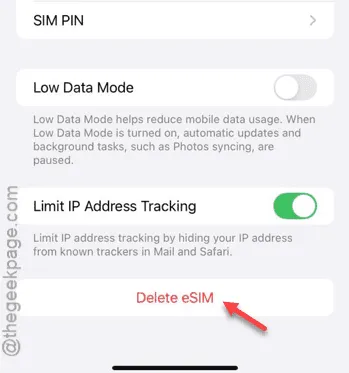
모든 경고 메시지를 무시하고 eSIM 프로필을 삭제하세요.
프로세스의 다음 단계에서는 모바일 서비스 페이지에서 ” eSIM으로 변환 ” 기능을 사용해야 합니다.
이렇게 하면 기기에서 eSIM이 활성화됩니다. 따라서 eSIM을 사용할 수 있는지 확인하세요.


답글 남기기